火狐浏览器怎么清理缓存
Mozilla Firefox也称之为火狐浏览器,其具备了开源、极速、小巧等诸多特色,而且其能够支持截图、定制菜单与工具栏、同步firefox等多种辅助功能,为用户带来极速的上网体验,而在我们浏览网页的过程中,会产生许多缓存,从而造成浏览器运行不顺畅,占用内存等问题,因此我们需要定期清理缓存,而部分用户可能还不知道火狐浏览器如何清理缓存。
在使用firefox浏览网页的时候,为方便下次快速打开页面,firefox浏览器会缓存网页的图像、脚本等信息,但有时候我们不想保存这些信息的话,可以让firefox清除缓存与cookie,
每个浏览器都有会在电脑硬盘里存储缓存,火狐浏览器自然也会有缓存存在于电脑里,这些缓存信息有些是包含敏感信息的,譬如缓存中的cookie文件,就会包含账号密码等信息,所有清理缓存可以在一定程度上保护我们的隐私,那么火狐浏览器怎么清理缓存呢?
由于火狐浏览器比较专业,没有将缓存内容统一在一个设置里清除,所以,分为几个步骤操作,首先,我们清除火狐的历史记录,按照下图所示的位置,打开火狐浏览器选项设置,
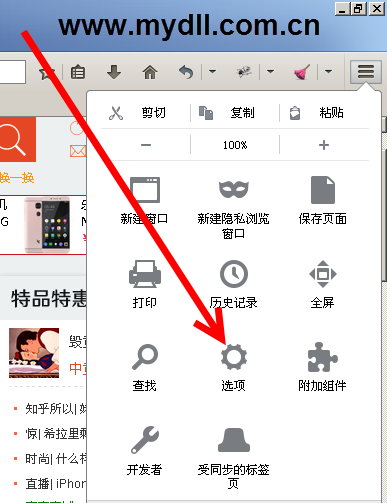
在选项里找到隐私设置(其实火狐浏览器保护隐私方面做得很好的),我们就可以开始清除历史记录啦。
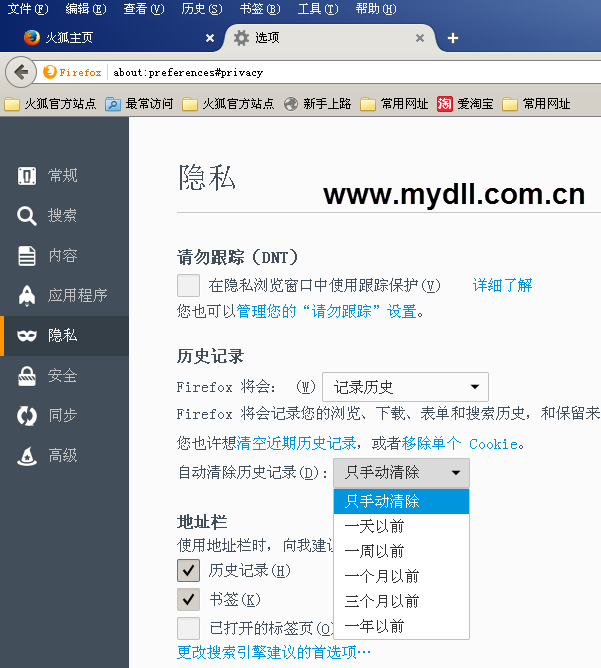
如上图所示,这里有历史记录,首先我们要设置自动清除历史记录的时间,一天、一周、一个月、三个月、一年,或者只手动,如果选择只手动,这样可以让火狐浏览器自动清理缓存里的历史记录,点击清空历史记录,我们选择全部,然后就清空火狐历史记录啦。
不知道各位有没有注意到,这是清空历史记录的,但是,从清空的详细信息里,我可以看到所清理的内容还是比较丰富的:浏览和下载历史、表单和搜索历史、cookie、缓存、登录状态、脱机网站数据、站点设置,所以,这一步其实已经完整地清理了火狐浏览器的缓存。
在上图中,还可以移除cookie,虽然,按钮只是单个cookie选项,但是,点击进入之后,也是有全部移除的按钮的,
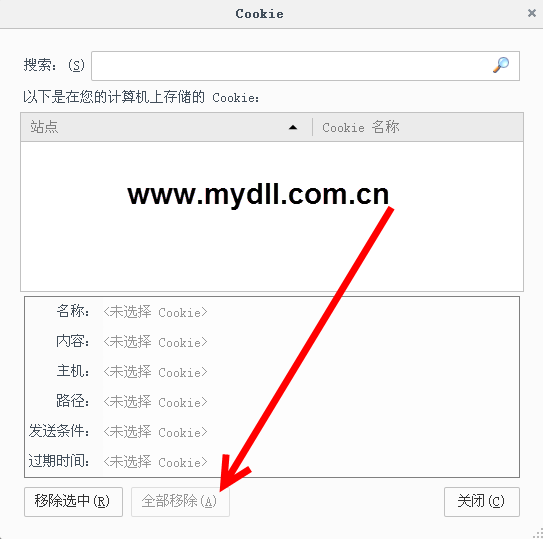
OK,到这里我们又把cookies清理干净了。虽然之前有传闻火狐浏览器禁用cookie,但事实上,还是可以用的,所以还是要清理的。
最后,还有一个网络内容缓存需要我们来清理。
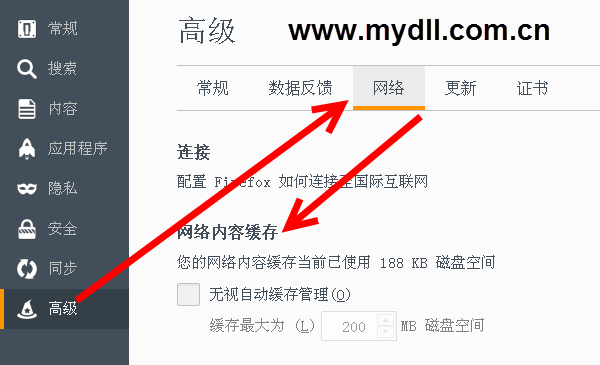
虽然,我们可以省去清理cookies的步骤,但是,如上图所示,在火狐浏览器的高级设置里面,还有网络内容缓存需要清理,这个会占用较多的硬盘空间,所以也一起清理了吧。
至此,我们已经将火狐浏览器的缓存全部都彻底地清理干净啦,还有,我们可以使用火狐浏览器清理缓存快捷键来实现快速清理缓存。。
小编总结
以上就是火狐浏览器怎么清理缓存的教程了,小伙伴们学会了没有?赶紧去清理一下缓存吧,浏览速度又能上一层楼了!希望对你们有帮助,更多教程资讯请关注我们的官网。